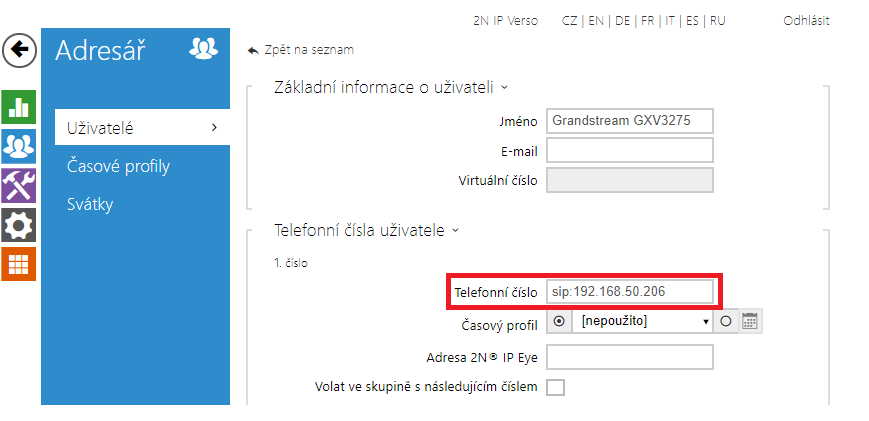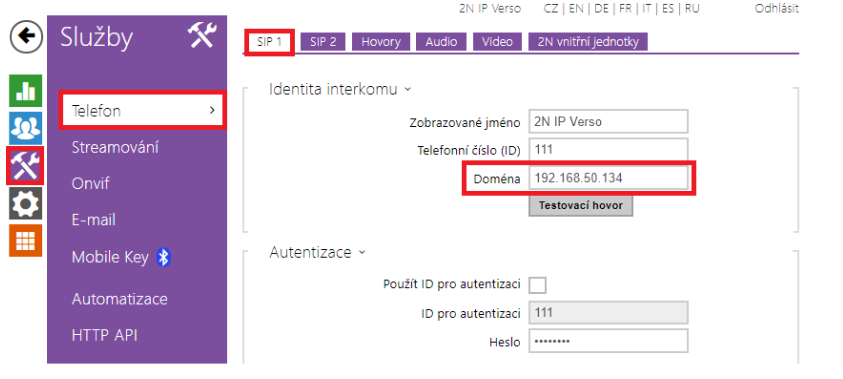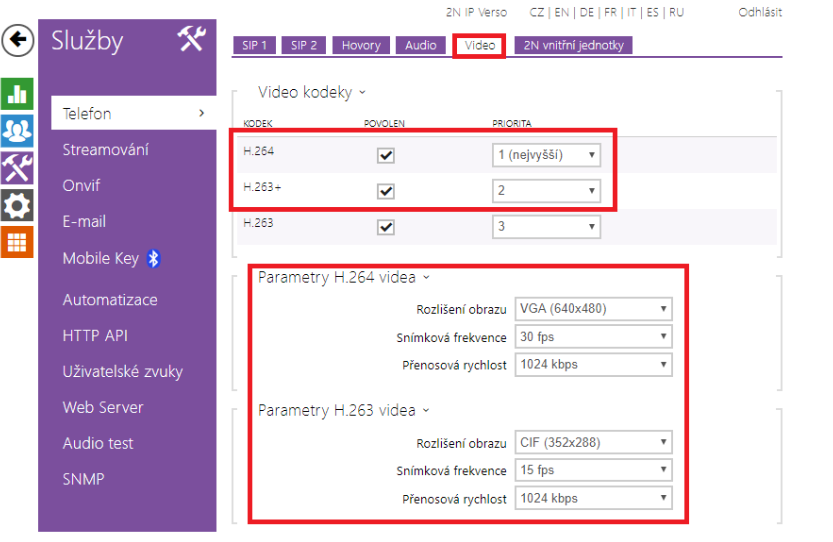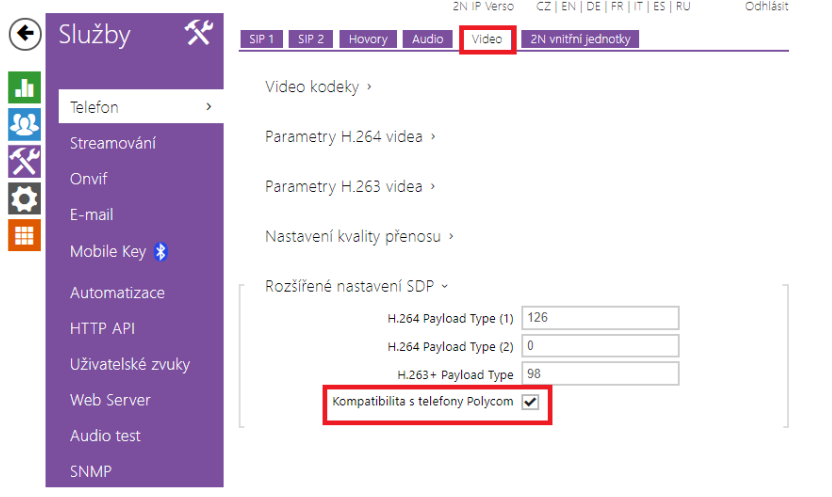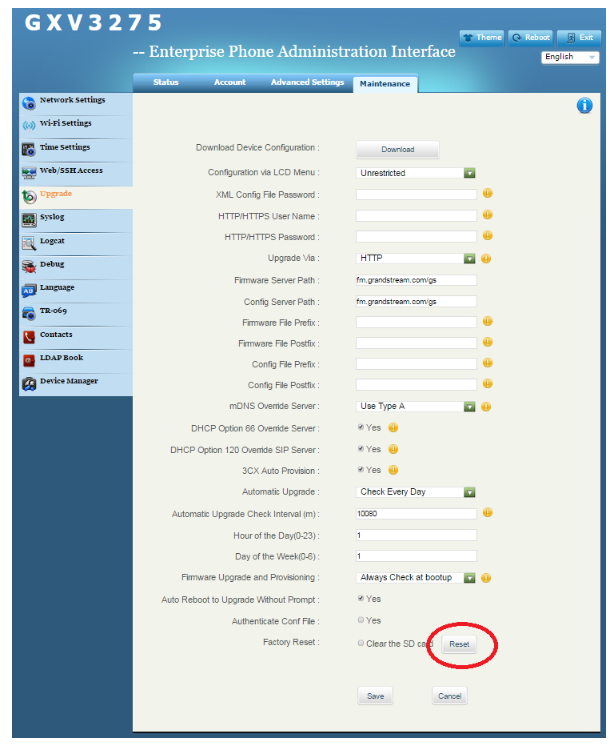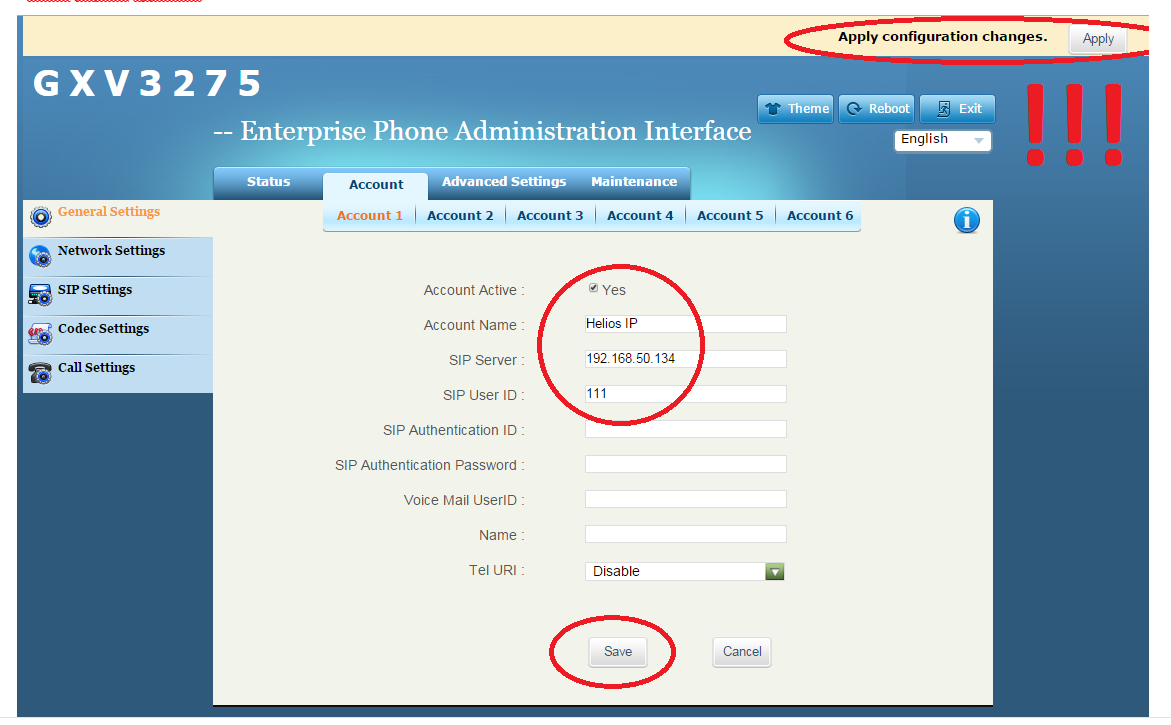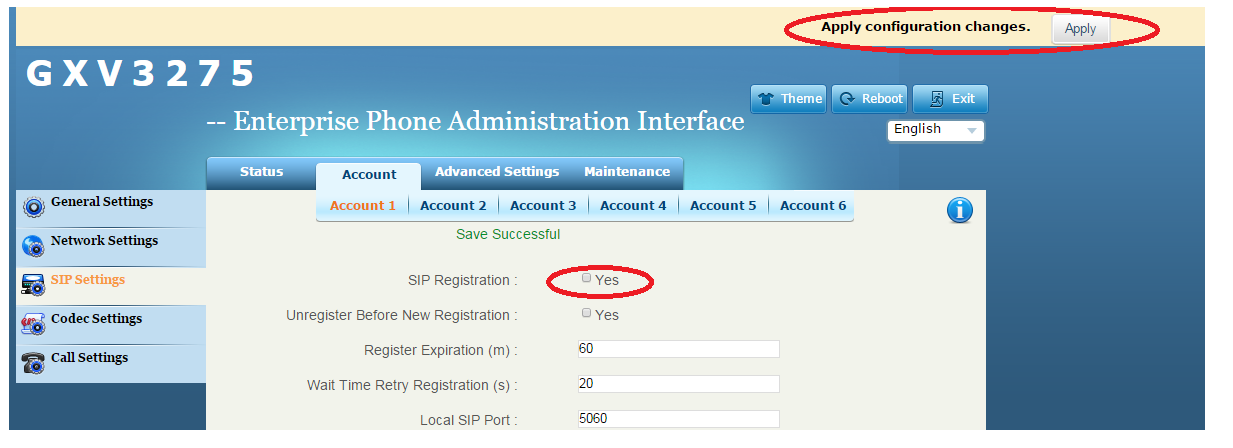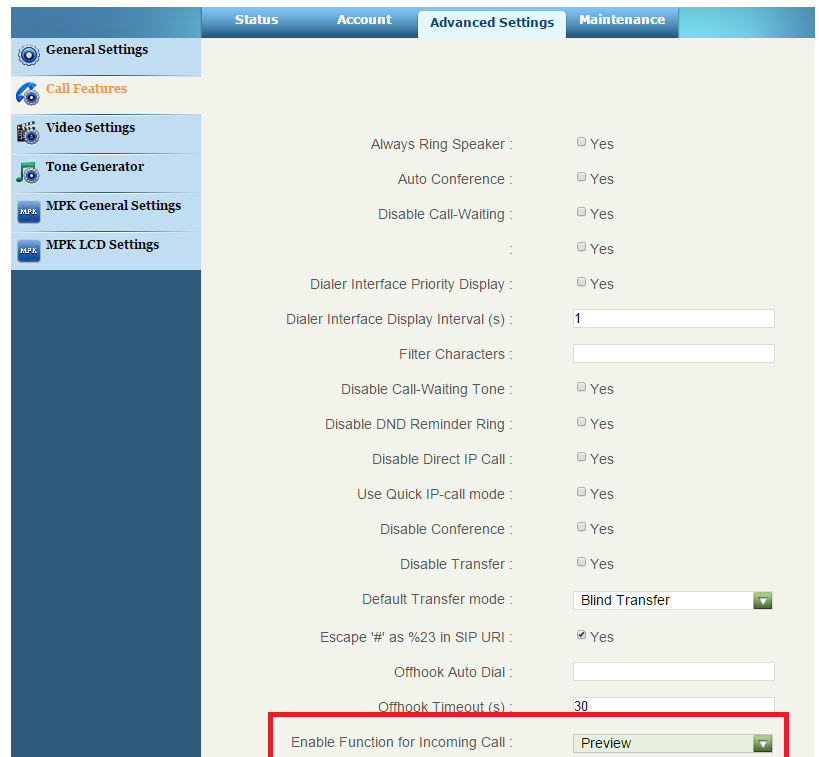Grandstream GXV3275 - Jak jej nastavit s 2N IP Interkomem?
V tomto dokumentu je popsáno, jak nastavit 2N IP Interkom a IP telefon Grandstream GXV3275 pro přímé volání (peer to peer) z jednoho zařízení na druhé. Samozřejmě se zde také nabízí možnost registrovat IP telefon a vrátník k IP ústředně či SIP proxy serveru, nicméně to není obsahem tohoto FAQ.
Grandstream GXV3275 je IP telefon se 7 palcovým dotykovým displejem, možností Wi-Fi připojení a s mnoha různými funkcemi, podporující řadu audio kodeků a video kodeků (H.264, H.263 a H.263+).
Poznámka: použité IP adresy se budou vždy lišit v závislosti na Vaší síti. V níže uvedeném příkladu je použita IP adresa 192.168.50.134 pro 2N IP Interkom a dále IP adresa 192.168.50.206 pro Gradnstream GXV3275.
Jak nastavit 2N IP Interkom
Nastavení 2N IP Interkomu je velmi snadné. Nejprve je nutné vytvořit nového uživatele a přidělit mu telefonní číslo – v našem případě se bude jednat o přímý hovor (peer to peer) na telefon GXV3275. Z toho důvodu zadáme telefonní číslo ve tvaru sip:IP_adresa (příp. sip:x@IP_adresa), kde IP_adresa je IP adresa telefonu GXV3275. Nastavení odpovídá níže uvedenému obrázku.
2) V dalším kroku přejdeme do sekce "Služby -> Telefon -> SIP" a do pole "Doména" vyplníme IP adresu 2N IP Interkomu.
3) Nakonec ještě můžeme upravit nastavení video kodeků a rozlišení videa. Toto nastavení provedeme v sekci "Služby -> Telefon -> Video", kde lze nastavit maximální rozlišení pro daný model vrátníku (VGA případně HD, jenž je podporováno pouze vrátníkem 2N® IP Verso), změnit snímkovací frekvenci a také přenosovou rychlost. Povolíme taktéž Kompatibilitu s telefony Polycom
Může se stát, že po nastavení obou zařízení a uskutečnění testovacího hovoru budete mít pouze jednosměrné audio. Pokud se to stane, jděte prosím do sekce
Služby -> Telefon -> Video a povolte parametr Kompatibilita s telefony Polycom.
Jak nastavit IP telefon Grandstream GXV3275
Nejjednodušší způsob nastavení tohoto IP telefonu je přes webové rozhraní, nicméně se zde nabízí i možnost nastavení telefonu přímo přes dotykovou obrazovku. Níže je popsáno nastavení telefonu přes webové rozhraní. vycházíme s defaultního nastavení IP Telefonu - dostupné v sekci "Maintenance/Upgrade"
5) V dalším kroku je nezbytné povolit a nastavit první uživatelský účet "Account 1". Jak bylo řečeno na začátku tohoto dokumentu, tak budeme nastavovat přímo spojení mezi vrátníkem a IP telefonem, proto do pole "SIP Server" vyplníme IP adresu 2N IP Interkomu, ke kterému se bude IP telefon jakoby registrovat. Autorizační jméno a heslo není nutné v tomto případě vyplňovat.
6) Následně přejděte do sekce "SIP Settings -> Account -> Account 1" a odškrtněte pole SIP registration
7) Pro zapnutí funkce Video Preview, tedy zobrazení videa z vrátníku na obrazovce telefonu ještě před vyzvednutím hovoru, je nutné funkci zapnout v menu Advanced Settings a Call Features. Funkce Video Preview u telefonu GXV3275 je podporována od verze FW 1.0.1.50.
8) Na konci nezapomeňta všechy změny uložit pomocí "Apply configuration changes" viz. obrázek výše.